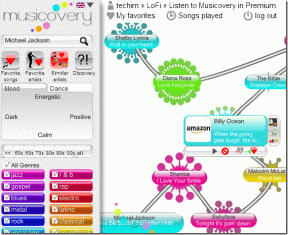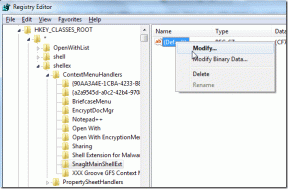Åtgärda Netflix Den här titeln är inte tillgänglig att titta på direkt
Miscellanea / / April 04, 2023
Netflix är en mycket populär mediastreamingplattform som används av miljontals användare över hela världen. Men många som använder Netflix klagade på att de inte kunde strömma några videor på Netflix på grund av ett fel som sa att Netflix den här titeln inte är tillgänglig att titta på direkt. Det här felet är inte bara begränsat till Netflix-appen på Windows utan visas också på smartphones, Smart TV. Så allmänna korrigeringar som att installera om data eller rensa cachedata kan fixa det här problemet.

Innehållsförteckning
- Hur man åtgärdar Netflix Den här titeln är inte tillgänglig för att se direkt
- Vad orsakar detta Netflix-fel?
- Metod 1: Logga ut från Netflix och logga sedan in
- Metod 2: Uppdatera Netflix-appen
- Metod 3: Starta om enheten
- Metod 4: Starta om routern
- Metod 5: Rensa Netflix App Cache
- Metod 6: Använd VPN
- Metod 7: Installera om Netflix-appen
- Metod 8: Kontakta Netflix
- Metod 9: Uppdatera enhetens firmware
- Är Netflix-titel inte tillgänglig i ditt område?
Hur man åtgärdar Netflix Den här titeln är inte tillgänglig för att se direkt
Användare tycker att Netflix är mycket intressant eftersom det finns ett antal serier och filmer att titta på, och det hjälper människor att lätta upp sitt humör. Men ett fel som kallas Netflix denna titel är inte tillgänglig att titta på förstör omedelbart stämningen. Användarna blir besvikna på grund av dessa fel. Om du står inför samma problem, oroa dig inte. I det här inlägget skulle vi diskutera orsakerna till dessa fel och även stegen som är involverade i att förklara hur vi kan fixa Netflix-strömningsfel på Android-enhet.
Vad orsakar detta Netflix-fel?
De vanligaste orsakerna till att Netflix den här titeln inte är tillgänglig för att se omedelbart fel är följande:
- Föråldrad Netflix-app.
- Problem med routeranslutningen.
- Långsam eller inaktiv internetanslutning.
- Inkompatibla enheter
Här är metoderna för att fixa Netflix-strömningsfel.
Notera: Smartphones har inte samma inställningsalternativ och de varierar från tillverkare till tillverkare. Se därför till att du har rätt inställningar innan du ändrar några på din enhet.
Metod 1: Logga ut från Netflix och logga sedan in
Felet kan blinka om Netflix inte fungerar korrekt. Du kan försöka logga in igen på ditt Netflix-konto
1. Starta Netflix app.
2. Tryck på profilikon i det övre högra hörnet.

3. Knacka på Logga ut alternativ.
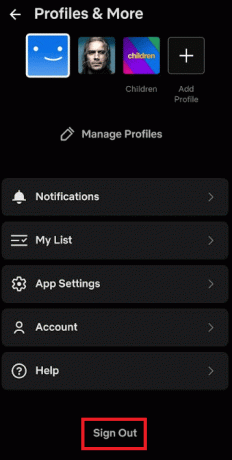
4. Återigen, tryck på Logga ut alternativ för att bekräfta.

5. Slutligen loggar du in på Netflix-appen igen.
Metod 2: Uppdatera Netflix-appen
Din Netflix kan stöta på det här felet om appen inte uppdateras. Följ dessa steg för att uppdatera din Netflix-app:
1. Starta Google Play Butik app.
2. Sök efter Netflix-appen.
3. Knacka på Uppdatering alternativet om några uppdateringar är tillgängliga.
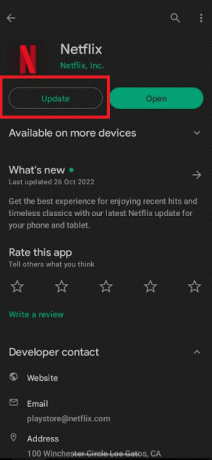
Läs också: 5 Netflix proxy upptäckt felfix
Metod 3: Starta om enheten
Det finns en möjlighet att din telefon står inför något problem, du kan lösa varför Netflix säger att den här titeln inte är tillgänglig att titta på omedelbart genom att bara starta om din telefon.
1. Lås först upp din smartphone.
2. Håll strömknappen och volym ned-knapp samtidigt.
3. Knacka på Omstart alternativ för att starta om enheten.

Metod 4: Starta om routern
Netflix kan visa att felet kan bero på din dåliga internetanslutning. Följande är stegen för att starta om routern för att fixa Netflix-strömningsfel.
1. tryck på Strömknappen på din router.
2. Sedan, koppla ur routern ström från vägguttaget.
3. Vänta i 2-3 minuter.
4. Koppla tillbaka routern till uttaget.
5. Tryck slutligen på Strömknappen igen och vänta tills routern startar igen.

Läs också:Åtgärda Netflix-fel F7121 1331 P7 i Windows 10
Metod 5: Rensa Netflix App Cache
Om Netflix Den här titeln inte är tillgänglig att titta på omedelbart, betyder det att data som lagras på din telefon måste uppdateras och du måste rensa cacheminnet. Följ följande steg för att rensa cacheminnet på din Android-enhet.
1. Gå till din smartphone inställningar.
2. Tryck på Appar inställningar.

3. Hitta Netflix-appen och öppna App Info.
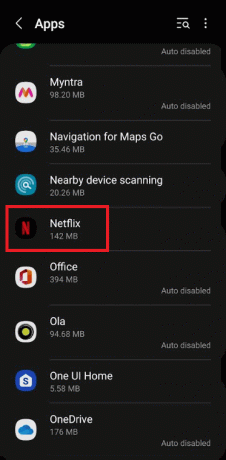
4. Välj Lagring alternativ.
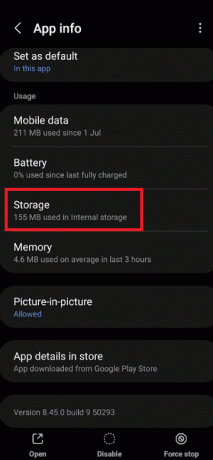
5. Till sist, tryck på Rensa cache alternativ.
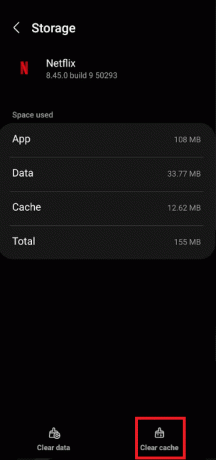
Metod 6: Använd VPN
Om du undrar varför Netflix säger att den här titeln inte är tillgänglig att titta på omedelbart, tyder det förmodligen på att videon inte är tillgänglig i ditt land på grund av innehållsbegränsningar. Om du har försökt lösa problemet med alla ovan nämnda lösningar men fortfarande har fastnat med samma fel, kan du använda en VPN för att låsa upp allt Netflix-innehåll.
VPN (Virtual Private Network) är en tjänst som upprättar en anslutning mellan dina enheter och Internet. Det hjälper dig att komma åt allt Netflix-innehåll från var som helst över hela världen utan några innehållsbegränsningar. Kolla vår guide på topp 9 bästa gratis obegränsade VPN för Android.
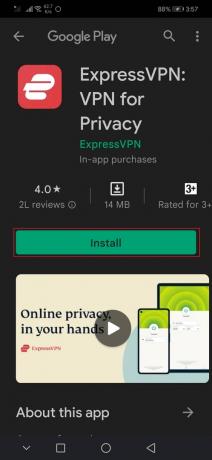
Läs också:Åtgärda felkoden u7121 3202 i Netflix
Metod 7: Installera om Netflix-appen
Följande är stegen för att installera om Netflix-appen för att fixa Netflix-strömningsfel.
1. Öppen Google Play Butik på din smartphone.
2. Tryck på Profilikon.

3. Välj sedan Hantera appar och enheter.

4. Flytta till Hantera fliken, markera Netflix appen och tryck på papperskorgen ikon på toppen.

5. Välj här Avinstallera knappen och vänta tills appen avinstalleras.

6. Sök sedan efter Netflix app.
7. Klicka slutligen på Installera alternativ för att installera om Netflix-appen.

Metod 8: Kontakta Netflix
Om ingenting fungerar bör du gå till Netflix supportsida och klargör ditt fel genom dem.
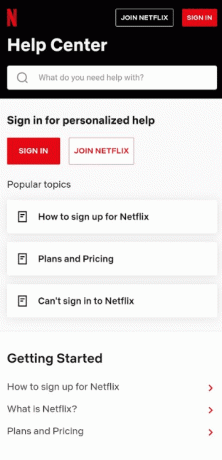
Läs också:Så här åtgärdar du Netflix felkod M7111-1101
Metod 9: Uppdatera enhetens firmware
I värsta fall kan det bero på enhetsinkompatibilitet. I så fall bör du försöka uppdatera din Android och om det inte fungerar kan du behöva överväga att göra en fabriksåterställning. Följ stegen som visas i vår guide för att uppdatera Android manuellt till senaste versionen.

Notera: Följ dessa steg för att återställa din Android-enhet till fabriksinställningar;
1. Navigera till inställningar app.
2. Knacka på Konton och backup alternativ.
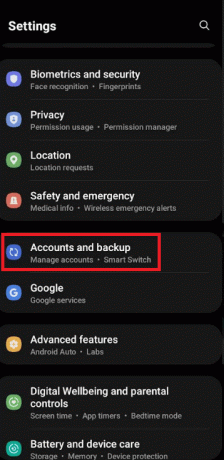
3. Tryck sedan på Återställa alternativ.
4. Välj här Fabriksåterställning av data alternativ.
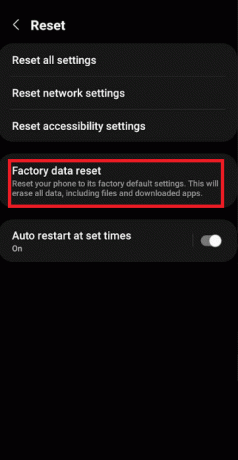
5. Tryck nu på Återställ enheten.
6. Till sist, tryck på Radera allt alternativ.
Läs också:Åtgärda Netflix felkod NSES-404 i Windows 10
Är Netflix-titel inte tillgänglig i ditt område?
Det här meddelandet tyder på att Netflix inte kan avgöra vilket land du för närvarande befinner dig i. Detta kan hända om:
- Om du nyligen har flyttat till ett nytt land eller om du reser. Filmerna och TV-programmen som finns på Netflix i ett land kan skilja sig från ett annat. Så du måste uppdatera din enhet eller logga ut och tillbaka till Netflix för att lösa problemet.
- Om du använder ett VPN tillsammans med Netflix. Felet som säger att Netflix Title inte är tillgängligt i ditt område kan inträffa om en VPN är aktiv på din enhet medan du använder Netflix. För att lösa det här problemet måste du stänga av din VPN och prova Netflix igen.
- Om filmen eller tv-programmet du tittade på på din enhet inte är tillgänglig längre.
- Om Netflix tror att du befinner dig i ett annat land. Om filmer och andra program inte är tillgängliga på ditt språk, eller om du inte kan se titlarna som andra människor i ditt område kan se, kan Netflix tro att du är i ett annat land. Du kan åtgärda det här problemet genom att följa dessa enkla steg:
Kontrollera din IP-adress, följ stegen nedan
1. Genom att använda en webbläsare, gå till fast.com för att köra ett anslutningstest.
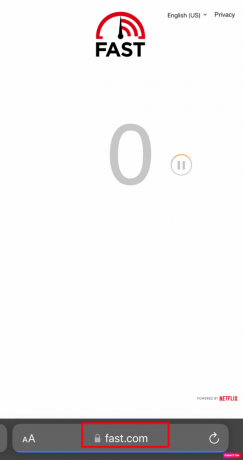
2. Vänta sedan tills testet är klart och tryck på Visa mer info.

3. Efter det bredvid Klient, notera staden och landet som anges.

Vanliga frågor (FAQs)
Q1. Hur fixar jag den här titeln är inte tillgänglig att titta på direkt på smart-tv Problem?
Ans. För att åtgärda det här problemet måste du kontakta din enhetstillverkare för hjälp. De andra stegen du kan följa är:
- Uppdatera din enhet till den senaste programvaran.
- Återställ din enhet till dess ursprungliga fabriksinställningar.
Om dessa steg inte fungerar eller om tillverkaren inte kan åtgärda problemet måste du använda en annan enhet för att streama Netflix.
Q2. Hur man fixar Netflix den här titeln är inte tillgänglig att titta på omedelbart 1044 Error?
Ans. 1044-felet förbjuder människor att streama en serie eller en film och ber användarna att prova olika titlar. Vanligtvis betyder det här felet att du behöver uppdatera data som lagras på din enhet. I den här situationen måste du lösa problemet själv genom att återsignering till ditt Netflix-konto. Förutom det kan du också avinstallera appen installera om det och kontrollera om problemet har åtgärdats eller inte.
Rekommenderad:
- Hur man visar Windows 10 kraschloggar och felloggar
- Åtgärda Netflix 5.7-fel i Windows 10
- Åtgärda Netflix-fel 70371101 i Windows 10
- Åtgärda oväntat fel på Netflix
Jag hoppas att den här artikeln har rensat dina tvivel på frågan Netflix den här titeln är inte tillgänglig att titta på direkt fel. Kolla in vår sida för alla de senaste uppdateringarna.

Elon Decker
Elon är en teknisk skribent på TechCult. Han har skrivit instruktionsguider i cirka 6 år nu och har täckt många ämnen. Han älskar att ta upp ämnen relaterade till Windows, Android och de senaste tricken och tipsen.